AutoCAD2025中文版是由著名的Autodesk公司所开发的一款计算机辅助设计(CAD)软件,被广泛应用于机械设计、工业制图、工程制图、土木建筑、装饰装潢、服装加工等多个行业领域,继续秉承了AutoCAD系列软件一贯的卓越品质和强大功能,并在多个方面进行了显著的升级和改进。
同时,AutoCAD 2025改善了页面设计和利用效率,更新了页面设计,使控制面板布局更加合理,优化了功能区与选项板,增强了制图空间区域,使用户的日常设计方案更加集中。
为了可以满足更多用户需求,AutoCAD 2025不仅支持多种文件格式,包括:DWG、DXF、DWF等,可以与其他CAD软件进行兼容;而且在功能方面进行了大幅度的增强,它新增了活动见解功能,该功能能够记录用户的操作活动,并按活动类型、用户和日期对事件进行过滤,使得用户可以轻松跟踪图形的演变并比较图形历史记录……有需要的朋友们欢迎前来下载体验!

AutoCAD 2025安装通用示例
安装前须知:
1、安装全程须断网,否则易安装不成功;
2、解压和安装前先关闭360、电脑管家等所有杀毒软件,Win10/11系统还需要关闭自带杀毒软件defender中病毒防护设置中实时保护,防止误杀补丁,导致安装失败;
3、CAD2025适用于Win10/11(64位)系统,亲测可用!
4、安装CAD2025要求电脑分辨率1080P及其以上,否则无法正常进行安装。
安装步骤:
1、在本站下载并解压,得到如下文件

2、打开“AutoCAD_2025_Simplified_Chinese_Win_64bit_db_002_002”文件夹,选择Setup安装程序,鼠标右键以管理员身份运行,如图所示

3、正在进行安装准备...请稍等

4、勾选【我同意使用条款】,然后点击【下一步】

5、选择安装位置,点击路径后面的【...】进去更改安装位置(请注意:更改安装位置不能带有中文或特殊符号),然后点击【安装】。

6、软件安装中,请耐心等待(注意:文件较大,等待时间可能较长)

7、软件安装完成。(请重启计算机,否则安装文件不会生效)

8、运行更新程序,选择“AutoCAD_2025.1.2_Update.exe”鼠标右键以管理员身份运行

9、准备安装,点击【安装更新】

10、正在安装,请稍等

11、更新成功,点击【完成】

12、桌面找到AutoCAD2025快捷键,右键打开文件夹所在位置

13、解压激活工具,如图所示

14、将安装包【AutoCAD-2025.x-Patch】激活程序复制到刚才打开的软件安装目录下

15、选择【AutoCAD-2025.x-Patch】破解程序鼠标右键以管理员身份运行

16、开始激活,点击【应用】

17、提示【成功】说明激活成功,点击【退出】即可

18、最后运行软件便可以免费使用啦

AutoCAD 2025新增功能
活动见解 (2025 版新增功能)
使用“活动见解”(一个用于记录活动并按活动类型、用户和日期对事件进行过滤的选项板),跟踪图形的演变并比较图形历史记录。
尝试:通过一系列练习获得活动见解。
在 AutoCAD 2024 中首次引入的“活动见解”现在会记录更多类型的活动,并在新的“活动特性”面板中提供详细信息。
在下面的示例中,可以看到有关从选定“已清除”活动中删除的对象数量和类型的详细信息。

现在,DWG 历史记录已合并到活动见解中。因此,当在支持的云存储提供程序(如 Autodesk Docs、Google Drive、OneDrive、Box 和 Dropbox )上保存文件时,一个新文件版本将作为“版本”活动显示在“活动见解”选项板上。在“版本”活动中单击“比较”,可查看当前版本与以前版本之间的差异。

还可以查看图形的活动,而无需打开文件。在“开始”选项卡中,单击“最近使用的项目”,然后选择图形。然后,单击垂直省略号并选择“查看活动见解”,以在固定选项板中查看图形的活动。

新系统变量
ACTIVITYINSIGHTSSUPPORT - 启用或禁用“活动见解”功能。
废弃的命令
DWGHISTORY - 不再需要。此功能包含在 ACTIVITYINSIGHTSOPEN 命令中。
DWGHISTORYCLOSE - 不再需要。此功能包含在 ACTIVITYINSIGHTSCLOSE 命令中。
已弃用的系统变量
DWGHISTORYSTATE - 不再需要。此功能包含在 ACTIVITYINSIGHTSSTATE 中。
从 Autodesk Docs 输入标记 (2025 版新增功能)
除了“标记输入”功能外,PDF 标记文件现在可以从 Autodesk Docs 连接到 AutoCAD,以帮助绘图人员查看和合并修订。

在 Autodesk Docs 中的 PDF 上创建标记,然后同步 PDF,以便协作者可以在 AutoCAD 的“跟踪”工作空间中查看标记。PDF 标记文件会持续连接到 AutoCAD 图形,这意味着当将更改添加到标记文件时,协作者将能够在 AutoCAD 中看到这些更改。
尝试:通过一系列练习来尝试“标记输入”和“标记辅助”。
智能块:搜索和转换 (2025 版新增功能)
AutoCAD 2025 提供了更多智能块解决方案,可用于简化设计过程。在此版本中,可以轻松将选定几何图形的多个实例转换为块。
当选择要转换的几何图形时,AutoCAD 会查找并亮显同一几何图形的所有实例。然后,可以选择将选定的几何图形和找到的实例转换为块。

转换为现有块时,有多个选项可供选择。可以从当前图形、最近使用的块或块库中由机器学习算法识别的类似块中拾取块。
注: 机器学习建议的块仅在 AutoCAD 中可用。
选择现有块定义后,可以调整比例和旋转以确定选定的块定义如何替换找到的实例。

或者,可以将源对象或选定实例转换为新块。在“转换”对话框中,通过指定块名和插入点来定义新块。默认情况下,插入点设置为选定几何图形的中心。

可以将重复的几何图形快速转换为块,从而最大限度地减少设计过程中的冗余,并为组织图形提供更多选项。
新命令
BCONVERT - 打开“转换”对话框,将选定几何图形和相同实例转换为块。
-BCONVERT - 在命令提示下,将选定图元和相同实例转换为块。
新系统变量
BLOCKEXCLUDECOLOR - 为不应该转换为块的识别实例设置亮显颜色。
BLOCKINCLUDECOLOR - 为可以转换为块的识别实例设置亮显颜色。
BLOCKTARGETCOLOR - 为从中创建新块定义的指定实例设置亮显颜色。
智能块:对象检测技术预览 (2025 版新增功能)
AutoCAD 2025 包含一项技术预览,可使用机器学习来扫描图形以查找可转换为块的对象。什么是技术预览?
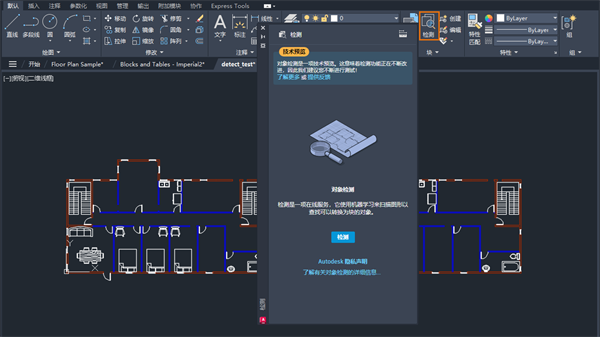
启动对象检测时,图形的几何图形会发送到 AutoCAD 机器学习服务以进行识别。该服务完成分析图形后,如果检测到任何可以转换为块的对象,选项板就会通知您。要进一步检查和评估识别的实例,请单击“查看对象”。
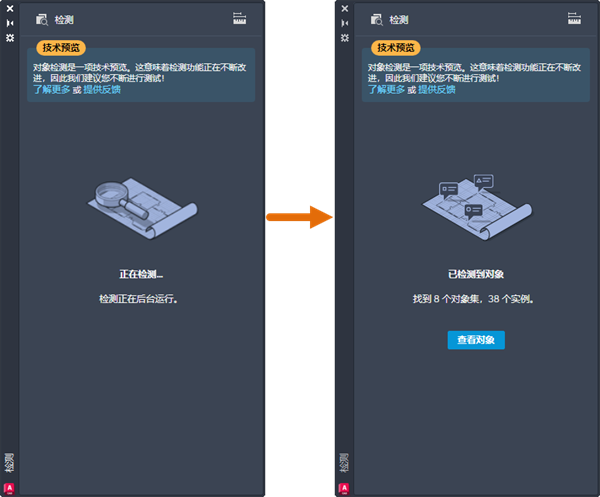
在审阅模式下,“检测”工具栏显示在绘图窗口的顶部。此工具栏提供了用于导航和管理检测结果的各种选项。检测结果将分组为类似对象集。一个集表示一组检测到的类似对象,可转换为一个块的各个实例。
在每个集内,主实例(以蓝色边框标出)将在转换为新块时用作块定义。或者,如果选择转换为现有块,则主实例将用于定义插入比例和旋转。

在检测审阅过程中,您可能会遇到错误的集或实例。在以下示例中,没有检测到类似的对象并将其包含在集中。可以使用“检测”工具栏报告此错误。通过报告错误,您有助于提高机器学习服务的整体性能和准确性。
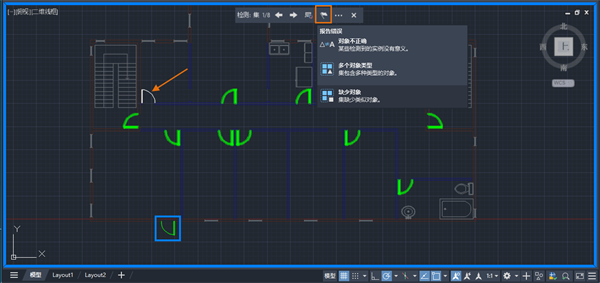
主要注意事项
“对象检测”是一种技术预览,这意味着检测能力和功能将随着时间的推移进一步增强和改进。
请务必注意,“对象检测”已针对平面视图图形进行了优化。AutoCAD 可以检测到的对象类型会不断扩展。当前,“对象检测”最擅长识别以下对象:
单开门
双开门
坐便器
浴缸
小便器
通用照明符号
注: “对象检测”依赖于机器学习算法,因此结果可能并不总是完全准确或全面。
为了在我们继续改进机器学习算法时优化检测准确性,建议您将图形设置为真实单位,然后再启动检测。
在审阅模式下,以下命令会被暂时阻止:
BEDIT
COMPARE
COUNT
COUNTLIST
PLOT
PUBLISH
REFEDIT
TRACE
XCOMPARE
新命令
DETECT - 显示“检测”选项板并启动对象检测。
DETECTCLOSE - 结束检测审阅。
DETECTCONVERT - 显示“转换”对话框,在其中可以将亮显的实例转换为块。
DETECTPRIMARY - 指定从中创建新块定义的检测到的实例。
DETECTREMOVE - 从集中删除选定实例。
DETECTREVIEWNEXT - 显示下一组检测到的对象。
DETECTREVIEWPREV - 显示上一组检测到的对象。
填充图案改进 (2025 版新增功能)
HATCH 命令现在提供了一个便捷选项,可用于在不需要预先存在边界几何图形的情况下绘制填充图案。

现在,可以使用多段线、圆形或矩形绘制选项以在创建填充形状或沿指定路径进行图案填充之间进行选择。
更新的命令
HATCH - 使用填充图案、实体填充或渐变填充来填充封闭区域或选定对象。
新系统变量
HPDRAWMODE - 控制定义要填充图案或填充的新边界时使用的绘图模式。
HPPATHALIGNMENT - 指定要填充图案或填充的新绘制路径的路线。
HPPATHWIDTH - 指定要填充图案或填充的新绘制路径的宽度。
Esri 地图 (2025 版新增功能)
有五种新的 Esri 地图,可用于将地理位置信息指定给图形。
现在,可以使用其他五种类型的 Esri 地图以将地理位置信息指定给图形文件。
要打开,请依次单击“插入”选项卡 >“位置”面板 >“设置位置”>“从 Esri 地图”。
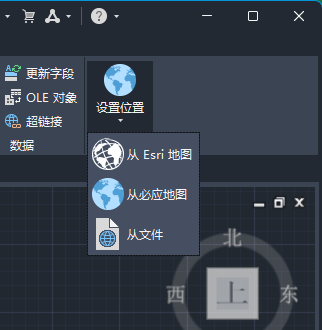
或者,在命令窗口中,键入 GEOGRAPHICLOCATION,然后选择“地图”。

现在,您可以从五种新的 Esri 基础贴图样式中进行选择:
Esri 开放街道地图
Esri 图像
Esri 街道
Esri 浅灰色
Esri 深灰色
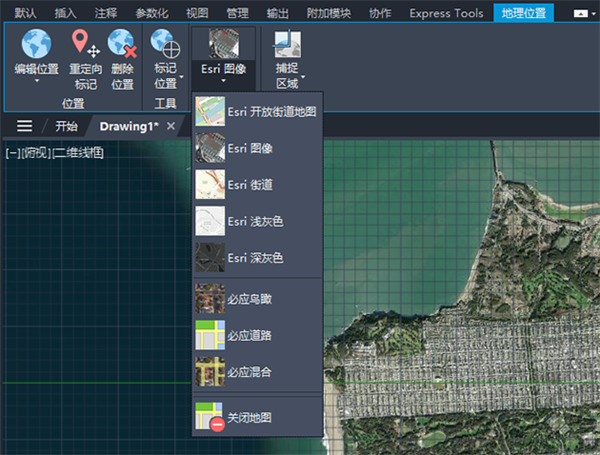
跟踪更新 (2025 版新增功能)
“跟踪”的更新包括改进的工具栏和在“编辑图形”模式下编辑外部参照。
“跟踪”工具栏
现在,“跟踪”工具栏可以更清楚地显示您是在编辑跟踪 (TRACEEDIT) 还是在编辑图形 (TRACEVIEW)。

此外,“设置”下拉菜单现在还可以固定,以便该下拉菜单在光标悬停移离后仍处于显示状态。还可以将该下拉菜单拖动到新位置,就像操作选项板一样。
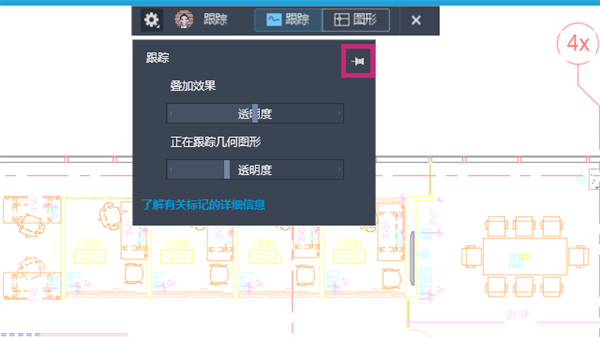
在“编辑图形”模式下编辑外部参照
当“跟踪”已打开时,在“编辑图形”模式下,REFEDIT 现在处于启用状态,这意味着现在可以对外部参照进行更改。
标记输入和标记辅助 (2025 版新增功能)
标记输入和标记辅助不断改进,从而使将标记文件中的图形修订引入图形变得更容易。
包括以下增强功能:
现在,标记辅助可以应用于外部参照。
现在,当使用标记辅助插入修订云线时,可以选择作为矩形或多边形修订云线插入。作为矩形修订云线插入时,使用亮显的边界作为修订云线的定义尺寸和形状。作为多边形修订云线插入时,使用检测到标记的近似形状作为定义的尺寸和形状。
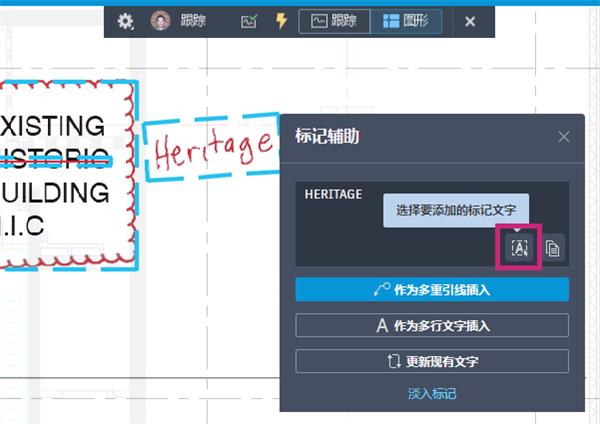
现在,可以将多个文字标记添加到一个标记辅助文字插入。这意味着,如果多个标记中有多个文字字符串,则可以通过将它们全部添加到同一个多行文字或多重引线对象来节省时间。当“标记辅助”文字对话框打开时,单击“选择要添加的标记文字”,然后选择要添加的文字标记对象。
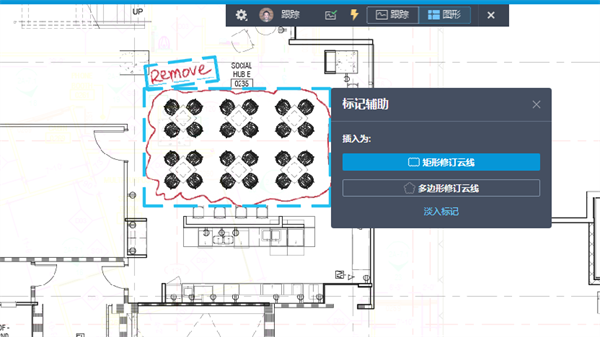
在“编辑图形”模式下查看输入的标记时,“设置”下拉列表提供了“注释样式”,有助于在使用“标记辅助”时更便捷地指定当前文字和多重引线样式。

尝试:通过一系列练习来尝试“标记输入”和“标记辅助”。
其他增强功能
二维图形:
字体显示改进。
“图形性能”对话框包含新的“诊断”选项卡,专门用于诊断常见的图形卡问题。
三维图形:
线框视觉样式已添加到跨平台的三维图形系统。有关详细信息,请参见“图形性能”对话框中的“快速着色模式”选项。
Autodesk Assistant:
现在,通过使用衍生式 AI 技术,Autodesk Assistant 提供了针对您问题的汇总响应和智能搜索结果。此增强功能当前仅在英文版 AutoCAD 中提供。
文件打开性能:
已进行改进,已减少打开二维图形文件所需的时间。
新文件格式和已更改的文件格式:
ACTM 和 DXE 文件格式已替换为新的 ACTMX 和 DXEX 文件格式。
ACTM 文件必须移植为 ACTMX 文件格式,才能进行播放。录制的新动作宏以 ACTMX 文件格式存储,与 AutoCAD 2024 及更早版本不兼容。
DXE 文件可以继续用于从图形中提取数据,但无法回存这些文件中的更改。更改只能保存为与 AutoCAD 2024 及更早版本不兼容的新 DXEX 文件格式。
AutoCAD 2025标注倒角45度方法
1、打开CAD2025软件,新建空白文档,然后创建一个矩形出来。

2、然后点击倒角工具。或是输入CHAMFER命令确定。

3、设置角度,点击角度A或是输入A确定

4、设置倒角长度,输入长度40确定

5、设置倒角角度,输入45度,确定即可

6、然后选择要倒角的两条边

7、这样就完成了倒角45度

AutoCAD2025怎么填充颜色
1、在CAD2025中,创建一个矩形与圆形组合成的图形对象

2、点击填充里面的渐变色选项

3、然后点击填充模式,切换到实体

4、选择填充的颜色为橙色

5、然后就可以点击要填充的区域了

6、这样就完成了区域的颜色填充

AutoCAD2025如何画房屋平面图
1、打开AutoCAD2025软件,点击构造线工具,用来创建无限长的线。

2、然后绘制水平与垂直构造线即可。

3、然后点击偏移工具,创建构造线的偏移对象。

4、然后设置偏移参数:3000,空格。

5、选择偏移的位置方向即可。

6、同样的方法,把房子的框架偏移出来。

7、然后点击矩形工具。创建一个矩形多段线。

8、创建一个矩形出来。用于修剪构造线。

9、点击修剪工具,进行修剪对象。

10、然后修剪构造线出来。

11、最后删除矩形对象即可。

AutoCAD 2025(包括专业工具组合)系统要求 (Windows)
操作系统
64 位 Microsoft® Windows® 11 和 Windows 10 版本 1809 或更高版本。有关支持信息,请参见 Autodesk 的产品支持生命周期。
处理器
基本要求:2.5-2.9 GHz 处理器,8 个逻辑核心(基础版),不支持 ARM 处理器。
建议:3+ GHz 处理器(基础版),4+ GHz(Turbo 版)
内存
基本要求:8 GB
建议:32 GB
显示器分辨率
传统显示器:
1920 x 1080 真彩色显示器
高分辨率和 4K 显示器:
支持高达 3840 x 2160 的分辨率(使用“建议”的显卡)
显卡
基本要求:2 GB GPU,具有 29 GB/s 带宽并兼容 DirectX 11
建议:8 GB GPU,具有 106 GB/s 带宽并兼容 DirectX 12
“着色(快速)”、“带边着色(快速)”和线框(快速)“”视觉样式需要具有功能级别为 12_0 的 DirectX 12。请务必使用来自显卡制造商网站的最新驱动程序。
注意:AutoCAD 使用计算机的显卡执行各种基本图形操作,包括但不限于视图操纵、线平滑和文字/线型生成。 建议您使用具有专用 VRAM 的显卡,以最佳速度支持这些操作。
磁盘空间
10.0 GB(建议使用 SSD)
网络
请参见 Autodesk Network License Manager for Windows
指针设备 Microsoft 鼠标兼容的指针设备
.NET Framework .NET 8
-
 1.84 GB 简体中文 2025-10-24
1.84 GB 简体中文 2025-10-24 -
 765.7 MB 简体中文 2024-04-06
765.7 MB 简体中文 2024-04-06 -
 436.43 MB 简体中文 2025-11-02
436.43 MB 简体中文 2025-11-02 -
 1.59 GB 简体中文 2025-11-29
1.59 GB 简体中文 2025-11-29 -
 316.27 MB 多国语言[中文] 2025-10-08
316.27 MB 多国语言[中文] 2025-10-08 -
 468.36 MB 简体中文 2025-10-08
468.36 MB 简体中文 2025-10-08 -
 764.74 MB 简体中文 2024-06-18
764.74 MB 简体中文 2024-06-18 -
 418.59 MB 简体中文 2025-09-09
418.59 MB 简体中文 2025-09-09 -
 250.16 MB 简体中文 2024-02-22
250.16 MB 简体中文 2024-02-22 -
 1.48 GB 简体中文 2025-09-11
1.48 GB 简体中文 2025-09-11 -
 2.25 GB 简体中文 2024-04-06
2.25 GB 简体中文 2024-04-06 -
 485.07 MB 简体中文 2024-09-27
485.07 MB 简体中文 2024-09-27 -
 1.72 GB 简体中文 2025-11-29
1.72 GB 简体中文 2025-11-29 -
 2.28 GB 简体中文 2025-09-11
2.28 GB 简体中文 2025-09-11 -
 1.61 GB 简体中文 2024-04-06
1.61 GB 简体中文 2024-04-06 -
 1.13 GB 简体中文 2024-04-06
1.13 GB 简体中文 2024-04-06 -
 885.02 MB 简体中文 2023-09-10
885.02 MB 简体中文 2023-09-10 -
 1.72 GB 简体中文 2025-10-24
1.72 GB 简体中文 2025-10-24 -
 3.01 GB 简体中文 2025-10-24
3.01 GB 简体中文 2025-10-24 -
 1.88 GB 简体中文 2025-10-08
1.88 GB 简体中文 2025-10-08 -
 3.37 GB 简体中文 2025-09-12
3.37 GB 简体中文 2025-09-12 -
 2.13 GB 简体中文 2024-09-27
2.13 GB 简体中文 2024-09-27 -
 2.2 GB 简体中文 2025-10-10
2.2 GB 简体中文 2025-10-10 -
 483.65 MB 简体中文 2025-09-10
483.65 MB 简体中文 2025-09-10 -
 2.61 GB 多国语言 2025-11-03
2.61 GB 多国语言 2025-11-03 -
 105.41 MB 简体中文 2023-09-01
105.41 MB 简体中文 2023-09-01 -
 690.34 MB 简体中文 2025-09-10
690.34 MB 简体中文 2025-09-10 -
 403.32 MB 简体中文 2025-09-09
403.32 MB 简体中文 2025-09-09 -
 497.04 MB 简体中文 2025-09-09
497.04 MB 简体中文 2025-09-09 -
 2.34 GB 简体中文 2025-10-24
2.34 GB 简体中文 2025-10-24 -
 6.77 GB 简体中文 2025-08-11
6.77 GB 简体中文 2025-08-11 -
 3.01 GB 简体中文 2025-11-30
3.01 GB 简体中文 2025-11-30
更多版本
 Autodesk AutoCAD 2022安装破解教程
Autodesk AutoCAD 2022安装破解教程Autodesk AutoCAD 2022是最近新推出的建模版本,相信各位对这款软件非常的熟悉,这是一款拥有超多专业建模功能的三维制作软件,...

































































 赣公网安备36010602000086号,版权投诉请发邮件到website-sun@qq.com,我们会尽快处理
赣公网安备36010602000086号,版权投诉请发邮件到website-sun@qq.com,我们会尽快处理